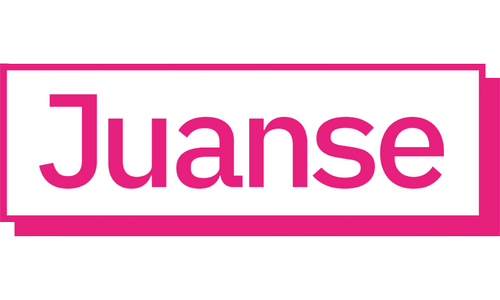Contenido
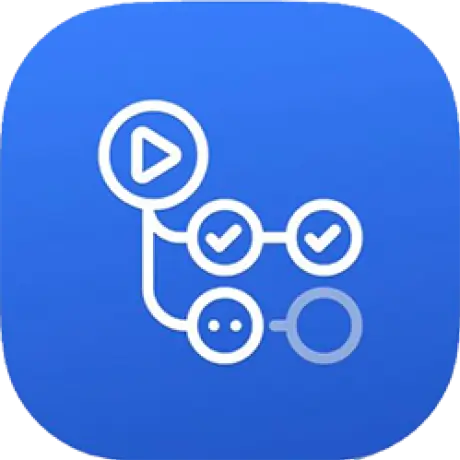
Cómo crear un README dinámico para tu perfil de Github con Node.js y Github Actions
17/1/2023 • 30/60 minutos de lectura
No sé si ya estabas al tanto de los ✨ repositorios especiales ✨ que podes
crear en tu cuenta de Github. Básicamente es uno que tiene tu mismo nombre de
usuario. Github lo vuelve especial, ya que si dentro tiene un README.md (no
tenerlo es delito igual 😳) a este lo va a mostrar en tu perfil.
Si tenés ganas de enriquecer tu perfil, darle estilo y hacer que su
contenido sea dinámico, este sencillo tutorial te va a ayudar a construirlo.
Plantilla
Lo primero que vamos a necesitar es establecer cuál va a ser nuestro diseño y
qué información nos interesa compartir. Preparalo a mano según más te guste!
Vamos a meter un poco de código para que luego, algunas partes sean dinámicas.
Para este tutorial, yo decidí usar este diseño que cree recolectando ideas de
otros usuarios:

Si no sabés cómo crearlo, te dejo este repositorio y web que te van a servir de inspiración para poder maquetarlo:
También podes utilizar el mismo y hacerle tus modificaciones 😄
Este diseño viene genial para el tutorial. Tiene dos tablas, una de últimos
posts y otra de últimos videos. Si tuviésemos que actualizar manualmente esa
información por cada vez que tenemos un nuevo post o un nuevo video, sería super
tedioso. En su lugar, vamos a usar Github Actions para que se encargue de
traernos lo último a nuestro README.md cada cierta cantidad de tiempo.
Esta va a ser la primera de dos partes. Sólo vamos a completar la tabla
de videos, en la siguiente vemos cómo scrappear un blog y cargar las últimas
publicaciones!
Requerimientos
En este tutorial vamos a necesitar:
- Una cuenta en Github, por supuesto
- Git
- Node.js (yo estoy en la versión 16)
- El template engine que conozcas o te guste usar (yo voy a usar EJS)
Creando el repositorio
Primero que nada, vamos a dirigirnos a nuestro perfil de Github a crear nuestro ✨ repo especial ✨.
En la página de inicio de Github, al lado de su imagen de perfil pueden crear un
nuevo repositorio:

Como nombre del repositorio, vamos a poner nuestro mismo nombre de usuario, para que sea ✨ especial ✨.

ℹ️ Solo para este tutorial, yo lo nombre dinamic-readme-tutorial
Paso importante para poder clonarlo: vamos a bajar en esta misma página y
marcar la opción "Add README file"

Una vez creado, vamos a clonarlo en nuestra máquina. Copiamos el link y nos
dirigimos a nuestra terminal:

Si utilizas SSH, copias la dirección que aparece en la imagen. Sino, el
link HTTPS va a estar bien (vas a tener que iniciar sesión al clonar el
repositorio)
Clonando el repositorio
Una vez copiado el link, vamos a nuestra terminal y ejecutamos el siguiente comando:
$ git clone <tu-link>
# Por ejemplo: git clone git@github.com:juanespinola05/dinamic-readme-tutorial.gitSi utilizas HTTPS va a pedirte que inicies sesión.
A continuación nos metemos en la carpeta y ya podemos comenzar:
$ cd <nombre-de-la-carpeta>
# Por ejemplo: cd dinamic-readme-tutorial¡Ya podemos empezar!
Inicializando el proyecto de Node.JS
Para iniciar, vamos a ejecutar un comando de NPM para que nos prepare nuestro
archivo package.json
$ npm init -yEsto nos va a generar el siguiente archivo:
{
"name": "dinamic-readme-tutorial",
"version": "1.0.0",
"description": "",
"main": "index.js",
"scripts": {
"test": "echo \"Error: no test specified\" && exit 1"
},
"repository": {
"type": "git",
"url": "git+https://github.com/juanespinola05/dinamic-readme-tutorial.git"
},
"keywords": [],
"author": "",
"license": "ISC",
"bugs": {
"url": "https://github.com/juanespinola05/dinamic-readme-tutorial/issues"
},
"homepage": "https://github.com/juanespinola05/dinamic-readme-tutorial#readme"
}A partir de este punto, podes usar tu editor de código preferido para trabajar
en el programa.
Vamos a habilitar a nuestro proyecto como un módulo para poder utilizar ES
Modules y top level await agregando a nuestro package.json el atributo
"type"="module"
// package.json
{
"name": "dinamic-readme-tutorial",
"version": "1.0.0",
"description": "",
"main": "index.js",
"type": "module", // Acá lo agregamos!
"scripts": {
"test": "echo \"Error: no test specified\" && exit 1"
},
"repository": {
"type": "git",
"url": "git+https://github.com/juanespinola05/dinamic-readme-tutorial.git"
},
"keywords": [],
"author": "",
"license": "ISC",
"bugs": {
"url": "https://github.com/juanespinola05/dinamic-readme-tutorial/issues"
},
"homepage": "https://github.com/juanespinola05/dinamic-readme-tutorial#readme"
}Instalando las dependencias necesarias
Lo que vamos a utilizar:
node-fetchpara tener la fetch api (a partir de la version 17 de Node ya no es necesario ya que se encuentra implementado de forma experimental)ejspara nuestro template enginedotenvpara importar nuestras variables de entorno
$ npm install ejs dotenv node-fetch -eVamos a crear el archivo .gitignore para evitar enviar ficheros no deseados a
nuestro repositorio remoto en GitHub. Lo creamos en la raíz de nuestro y dentro
escribimos:
node_modules/Listos para comenzar!
Crear plantilla
Vamos a crear nuestra plantilla. Este archivo va a ser de extensión .ejs, la
extensión que utiliza el template engine EJS. Lo vamos a utilizar como base para
generar nuestro README:
// template.ejs
<h1>Hola, soy Juan!</h1>
<h3>Si buscas un desarrollador de software con un enfoque creativo e innovador, ¡has encontrado a la persona adecuada!
</h3>
Con más de cinco años de experiencia en el desarrollo de aplicaciones, tengo una sólida comprensión de las mejores
prácticas y una habilidad probada para resolver problemas complejos. Me apasiona experimentar con nuevas tecnologías y
buscar soluciones creativas a los desafíos técnicos. Cuando no estoy programando, me gusta colaborar con otros
desarrolladores en proyectos de código abierto y compartir mis conocimientos en mi blog y en mi cuenta de Twitter. ¡Si
estás buscando a un desarrollador que pueda aportar un enfoque fresco y original a tu proyecto, no dudes en ponerte en
contacto conmigo!
<p align="left">
<a href="">
<img alt="" width="50px"
src="https://user-images.githubusercontent.com/43545812/144034996-602b144a-16e1-41cc-99e7-c6040b20dcaf.png" />
</a>
<a href="">
<img alt="" width="50px"
src="https://user-images.githubusercontent.com/43545812/144035037-0f415fc7-9f96-4517-a370-ccc6e78a714b.png" />
</a>
<a href="">
<img alt="" width="50px"
src="https://user-images.githubusercontent.com/43545812/144035088-0dfb165f-8fe0-4d13-896c-876c29d2b128.png" />
</a>
<a href="">
<img alt="" width="50px"
src="https://user-images.githubusercontent.com/43545812/144035120-1ad5169b-91c7-4078-bef9-6a82c733f373.png" />
</a>
</p>
<hr />
<h3>Mis últimos posts</h3>
<table>
<thead>
<tr>
<th>Fecha</th>
<th>Título</th>
<th>Link</th>
</tr>
</thead>
<tbody>
<tr>
<td>
12/12/2022
</td>
<td>
Lorem ipsum dolor sit amet, consectetur adipiscing elit, sed do eiusmod
</td>
<td>
<a href="#">Leer</a>
</td>
</tr>
<tr>
<td>
12/12/2022
</td>
<td>
Lorem ipsum dolor sit amet, consectetur adipiscing elit, sed do eiusmod
</td>
<td>
<a href="#">Leer</a>
</td>
</tr>
<tr>
<td>
12/12/2022
</td>
<td>
Lorem ipsum dolor sit amet, consectetur adipiscing elit, sed do eiusmod
</td>
<td>
<a href="#">Leer</a>
</td>
</tr>
<tr>
<td>
12/12/2022
</td>
<td>
Lorem ipsum dolor sit amet, consectetur adipiscing elit, sed do eiusmod
</td>
<td>
<a href="#">Leer</a>
</td>
</tr>
</tbody>
</table>
<br />
<hr />
<h3>Mira mis últimos videos</h3>
<table>
<thead>
<tr>
<th>🎬</th>
<th>Título</th>
</tr>
</thead>
<tbody>
<tr>
<td>
<a href="https://youtube.com">
<img src="https://f.hellowork.com/blogdumoderateur/2022/06/youtube-astuces-vignettes.jpg" width="200" />
</a>
</td>
<td>
Lorem ipsum dolor sit amet, consectetur adipiscing elit, sed do eiusmod
</td>
</tr>
<tr>
<td>
<a href="https://youtube.com">
<img src="https://f.hellowork.com/blogdumoderateur/2022/06/youtube-astuces-vignettes.jpg" width="200" />
</a>
</td>
<td>
Lorem ipsum dolor sit amet, consectetur adipiscing elit, sed do eiusmod
</td>
</tr>
<tr>
<td>
<a href="https://youtube.com">
<img src="https://f.hellowork.com/blogdumoderateur/2022/06/youtube-astuces-vignettes.jpg" width="200" />
</a>
</td>
<td>
Lorem ipsum dolor sit amet, consectetur adipiscing elit, sed do eiusmod
</td>
</tr>
</tbody>
</table>
<br />Más adelante vamos a modificar a nuestro archivo con la sintaxis especial de EJS para que las tablas de posts y videos se generen con la infomación que vamos a buscar!
Escribiendo el index.js
A continuación importamos writeFileSync y readFileSync que nos van a servir
para escribir y leer archivos respectivamente. También vamos a hacer uso de la
función resolve del módulo path para crear nuestras rutas a nuestros
archivos y ejs para hacer el renderizado
// index.js
import { readFileSync, writeFileSync } from 'fs'
import { resolve } from 'path'
import ejs from 'ejs'Creamos nuestras rutas:
// index.js
import { readFileSync, writeFileSync } from 'fs'
import { resolve } from 'path'
import ejs from 'ejs'
// Creamos nuestras rutas a nuestros archivos
const TEMPLATE_PATH = resolve('template.ejs')
const README_PATH = resolve('README.md')Vamos a leer nuestro archivo de plantilla y guardar su información en una constante:
// index.js
import { readFileSync, writeFileSync } from 'fs'
import { resolve } from 'path'
import ejs from 'ejs'
const TEMPLATE_PATH = resolve('template.ejs')
const README_PATH = resolve('README.md')
// Leemos el contenido del archivo de
// plantilla y lo guardamos en template
const template = readFileSync(TEMPLATE_PATH)Nuestro proyecto hasta el momento luce así:

El archivo package-lock.json y la carpeta node_modules los crea Node.js.
Buscando nuestra información
Este es el momento de crear las funciones que van a obtener nuestra información
para tenerla actualizada.
Dependiendo de nuestro perfil y lo que queramos hacer, vamos a buscar
información de distintos lugares. En mi caso, necesito traer la información
desde mi blog, y tambien traer los videos de Youtube.
La idea es simple, si tenes casos diferentes, vas a saber cómo encaminar
la solución y hacer tu propia implementación para buscar tu propia información.
Voy a crear una carpeta llamada utils/ y dentro de esta, un archivo llamado
videos.js
En el archivo videos.js procedo a escribir la función para obtener esa
información.
Para hacer fetching de datos de Youtube, podemos usar Google APIs, hacer
scrapping o, en mi caso, usar una API de Rapid API que lo trae un poco más
simple. Pueden ver información sobre esta en este link:
Youtube v3 API Documentation
Esta API requiere que utilice una API KEY para poder comunicarme con
ella, por lo que voy a crear en la raíz de mi proyecto dos archivos: .env y
.env.example. En mi archivo .env voy a colocar:
// .env
RAPID_API_KEY='aidh29r87h23798fyh2b1298rf'// .env.example
RAPID_API_KEY=''El archivo .env tiene información sensible así que no debe ser enviado a nuestro
repositorio remoto. Para ello, lo agregamos a nuestro archivo .gitignore
node_modules/
.envNuestro proyecto ahora luce así:

Ahora sí, en nuestro archivo de videos.js:
// videos.js
// Importamos la función fetch del paquete node-fetch
import fetch from 'node-fetch'
// Importamos config del módulo dotenv que instalamos
import { config } from 'dotenv'
// Lo ejecutamos para que RAPID_API_KEY esté disponible
// en el ambiente
config()
// Creamos una constante para almacenar el ID de nuestro canal
const CHANNEL_ID = 'UCaw6pZKpqHpK-I0spCw0eeQ'
// Creamos la URL a la que apuntaremos
// Los parametros que tienen indican:
// maxResults=3 Traer solo 3 videos
// part=snippet,id Traer el ID del video y sus detalles
// order=date ordenarlos por fecha
const FETCH_URL =
`https://youtube-v31.p.rapidapi.com/search?channelId=${CHANNEL_ID}&part=snippet,id&order=date&maxResults=3`
// Creamos las opciones necesarias para nuestra petición
const options = {
headers: {
'X-RapidAPI-Key': process.env.RAPID_API_KEY,
'X-RapidAPI-Host': 'youtube-v31.p.rapidapi.com',
},
}
// Creamos la función que hará el trabajo de la petición
async function getVideosFromAPI() {
// El try/catch nos permitirá interceptar errores si es que ocurren
try {
// Hacemos la petición con fetch()
const response = await fetch(FETCH_URL, options)
// Convertimos la respuesta a un objeto
const data = await response.json()
// La API nos responde con varios detalles sobre el video
// Nosotros necesitamos unos pocos, asi que vamos a obtener
// lo necesario con la función formatData que vamos a crear
// debajo
return formatData(data)
} catch {
return []
}
}
// Esta función recibe el cuerpo de la respuesta
// y devuelve un array de los videos con la información
// que necesitamos
function formatData(data) {
// Extraemos los items (array) del cuerpo
const { items } = data
// Mapeamos nuestro array para obtener lo que necesitamos
const videos = items.map((item) => ({
id: item.id.videoId,
thumbnail: item.snippet.thumbnails.medium.url,
title: item.snippet.title,
url: 'https://youtube.com/watch?v=' + item.id.videoId,
}))
// retornamos el nuevo array
return videos
}
// Exportamos esta función para poder usarla desde otros ficheros
export default getVideosFromAPIUna vez que creamos todo nuestra función, ya podemos importarla y llamarla desde nuestro archivo principal!
// index.js
...
// Importamos la función
import getVideosFromAPI from './utils/videos.js'
const TEMPLATE_PATH = resolve('template.ejs')
const README_PATH = resolve('README.md')
const template = readFileSync(TEMPLATE_PATH)
// Creamos el objeto con la información que vamos a necesitar
const data = {
videos: await getVideosFromAPI() // llamamos a nuestra función
}Podemos probar como venimos hasta este punto con un console.log:
//index.js
...
const data = {
videos: await getVideosFromAPI() // llamamos a nuestra función
}
console.log(data)En nuestra terminal:
$ node index.jsResultado:
{
videos:
;
;[
{
id: 'DWRb05qosak',
thumbnail: 'https://i.ytimg.com/vi/DWRb05qosak/mqdefault.jpg',
title: 'AdventJS on the fly #6: Creating Xmas decorations',
url: 'https://youtube.com/watch?v=DWRb05qosak',
},
{
id: 'gUxmFHvcXgk',
thumbnail: 'https://i.ytimg.com/vi/gUxmFHvcXgk/mqdefault.jpg',
title: 'Practicando CSS desde cero #4: Sección de modelos',
url: 'https://youtube.com/watch?v=gUxmFHvcXgk',
},
{
id: 'TBueCOpgvFo',
thumbnail: 'https://i.ytimg.com/vi/TBueCOpgvFo/mqdefault.jpg',
title: 'AdventJS on the fly #4: Box inside a box and another...',
url: 'https://youtube.com/watch?v=TBueCOpgvFo',
},
]
}Modificando nuestra plantilla con EJS
Ya que tenemos nuestra información, sólo nos queda editar nuestro archivo
template para que este se encargue de, por cada video que le enviamos, crear el
elemento HTML para el mismo.
En un comienzo escribimos videos a mano en nuestro archivo
template.ejs. Ahora vamos a reemplazarlos con la sintaxis de EJS para que
estos se rendericen:
Antes:
// template.ejs
...
<h3>Mira mis últimos videos</h3>
<table>
<thead>
<tr>
<th>🎬</th>
<th>Título</th>
</tr>
</thead>
<tbody>
<tr>
<td>
<a href="https://youtube.com">
<img src="https://f.hellowork.com/blogdumoderateur/2022/06/youtube-astuces-vignettes.jpg" width="200" />
</a>
</td>
<td>
Lorem ipsum dolor sit amet, consectetur adipiscing elit, sed do eiusmod
</td>
</tr>
<tr>
<td>
<a href="https://youtube.com">
<img src="https://f.hellowork.com/blogdumoderateur/2022/06/youtube-astuces-vignettes.jpg" width="200" />
</a>
</td>
<td>
Lorem ipsum dolor sit amet, consectetur adipiscing elit, sed do eiusmod
</td>
</tr>
<tr>
<td>
<a href="https://youtube.com">
<img src="https://f.hellowork.com/blogdumoderateur/2022/06/youtube-astuces-vignettes.jpg" width="200" />
</a>
</td>
<td>
Lorem ipsum dolor sit amet, consectetur adipiscing elit, sed do eiusmod
</td>
</tr>
</tbody>
</table>
...Ahora:
// template.ejs
...
<h3>Mira mis últimos videos</h3>
<table>
<thead>
<tr>
<th>🎬</th>
<th>Título</th>
</tr>
</thead>
<tbody>
<% videos.forEach(video => { %>
<tr>
<td>
<a href="<%= video.url %>">
<img
width="200"
src="<%= video.thumbnail %>"
/>
</a>
</td>
<td><%= video.title %></td>
</tr>
<% }) %>
</tbody>
</table>
...Podes encontrar cómo funciona esta sintaxis en la
documentación de EJS.
El código que añadimos va a tomar videos del objeto data que creamos
y va a ejecutar un forEach. Por cada video va a crear los elementos <tr> y los
que tiene dentro con la información de cada uno de los videos.
ℹ️ Nótese cómo entre la etiqueta tbodyestá todo indendato sobre el margen. Esto
está hecho a posta, ya que puede pasar que al parsear el markdown, se cree un
snippet de nuestro código generado en lugar de mostrarlo como queremos.
Renderizado y guardado de la plantilla
Y por último en nuestro index.js necesitamos crear el renderizado para guardar nuestro nuevo README.md:
//index.js
...
// Transformamos nuestra plantilla a un string
const templateString = template.toString()
// Utilizamos la función render del módulo ejs
// y le enviamos nuestra información para que genere
// el nuevo texto
const renderedText = ejs.render(templateString, data)
// Guardamos el texto creado en nuestro archivo
writeFileSync(README_PATH, renderedText)Y listo!!!!! Para probar podemos hacer nuevamente
$ node index.jsEsto deberia traernos la información, formatearla, leer la plantilla, renderizarla y guardar el resultado en README.md
Automatización con Github Actions
Github Actions es una plataforma de CI/CD que por supuesto está integrada a github y nos va a permitir crear lo que se llaman workflows. Estos workflows son simplemente scripts donde detallamos una serie de pasos y eventos para que se ejecuten ciertas tareas en nuestros repositorios.
Nosotros vamos a crear un workflow especial que se ejecute, por ejemplo,
todos los días a las 12pm. La idea es que este proceso cargue nuestro código, lo
ejecute y los nuevos cambios los guarde en nuestro repositorio. Así de esa
manera, todos los días a las 12pm de forma automática Github va a actualizar
nuestro README.md con la información nueva!
ℹ️ Si te interesa conocer cómo funcionan Github Actions en detalle y
aprender más sobre integración continua, podes indagar más en su documentación:
Github Actions Documentation
En nuestro proyecto vamos a crear una carpeta llamada .github/ y dentro de
esta, otra llamada workflows. Dentro de esta última, vamos a crear un archivo
llamado update-readme.yaml. En este archivo vamos a especificar las reglas que
necesitamos, que son las siguientes:
name: Automaticaly update README
on:
push:
branches:
- main
schedule:
- cron: '0 12 * * *'
jobs:
render_readme:
runs-on: ubuntu-latest
steps:
- uses: actions/checkout@v2
with:
fetch-depth: 0
- uses: actions/setup-node@v2
with:
node-version: '16'
- name: Install dependencies
run: npm install
- name: Generate README.md
run: node index.js
env:
RAPID_API_KEY: ${{ secrets.RAPID_API_KEY }}
- name: Save new READ.ME
uses: mikeal/publish-to-github-action@master
env:
GITHUB_TOKEN: ${{ secrets.GITHUB_TOKEN }}
BRANCH_NAME: 'main'A estos scripts se los conoce como Cron Jobs: tareas que se ejecutan periodicamente. Este específicamente se ejectuta:
schedule:
- cron: '0 12 * * *'Podes configurar tu periodo en esta página: Crontab.guru - The cron schedule expression editor
El Job que aparece debajo llamado render_readme simplemente establece
todos los pasos para:
- Montar una máquina con Ubuntu
- Cargar nuestro código
- Instalar Node.js en la máquina
- Instalar las dependencias que utiliza nuestro proyecto
- Ejecutar nuestro archivo de entrada
index.js - Si hay cambios, hacerles commit y push automático a nuestro repositorio (actualizarlo)
Para que el paso número 5 pueda ejecutarse necesitamos proveerle la variable de
entorno necesaria (RAPID_API_KEY en este caso) que no está disponible ya que no
es información que enviamos a nuestro repositorio. Para añadirla vamos a seguir
estos pasos:
En la página de nuestro repositorio, nos dirigimos a: Settings >
Secrets and Variables > Actions > New repository Secret y en esa pantalla
rellenamos la información:

Para el último paso, nuestra "GITHUB_TOKEN" va a tener que tener permisos
para leer y escribir en nuestro repositorio. Para eso tenemos que ir a la
configuración de nuestro repositorio y habilitarla Settings > Actions >
General > Workflow Permissions > Read and write permissions:

Este proceso también se dispara cuando nosotros hacemos un push a nuestro repositorio, es decir cada vez que nosotros mismos enviamos cambios:
on:
push:
branches:
- mainSi tus rama tiene un nombre distinto, vas a tener que reemplazarlo en el lugar
de main
Enviando todo a nuestro repositorio
Tan solo falta hacer commit y enviar todo a GitHub!
$ git add .
$ git commit -m "Initial script for automatic readme"
$ git push origin mainEste push va a disparar el workflow y vamos a poder ver cómo se ejecuta en nuestro repositorio, en la pestaña de Actions
Así, por ejemplo se está generando y actualizando mi README a diario:

Conclusión
Y listo! 🎉🎉 Así es como creamos un readme dinámico y ✨ especial ✨
En la segunda parte de este post, vamos a completar la tabla de post, haciendo scrapping con puppeteer, una manera distinta para poder obtener información.
Espero que este post te haya sido de ayuda o te haya dado nuevas ideas para crear tu propio programa. Si te gustó no dudes en dejar una estrellita en el repositorio ⭐
Links de utilidad
#javascript
#nodejs
#github